Стандартна тема Ubuntu GTK виглядає застарілою. Її дизайн не є сучасним, навіть після оновлень у версії 18.04. Саме тому розглянемо перехід на сучасний форк Ambiance – тему Flattiance GTK.
Тема Flattiance GTK розміщена на Github. Для її встановлення рекомендується використовувати Git, оскільки це дає змогу швидко завантажувати останні версії теми, уникаючи ручного завантаження.
Інструкція зі встановлення теми Flattiance GTK
Для початку роботи з темою потрібно встановити всі залежності, необхідні для її правильного відображення в Linux.
Зверніть увагу: Flattiance розроблена для Ubuntu, але її можна використовувати й в інших дистрибутивах Linux. Для досягнення найкращих результатів рекомендується використовувати спосіб встановлення через Git.
Встановлення через Git
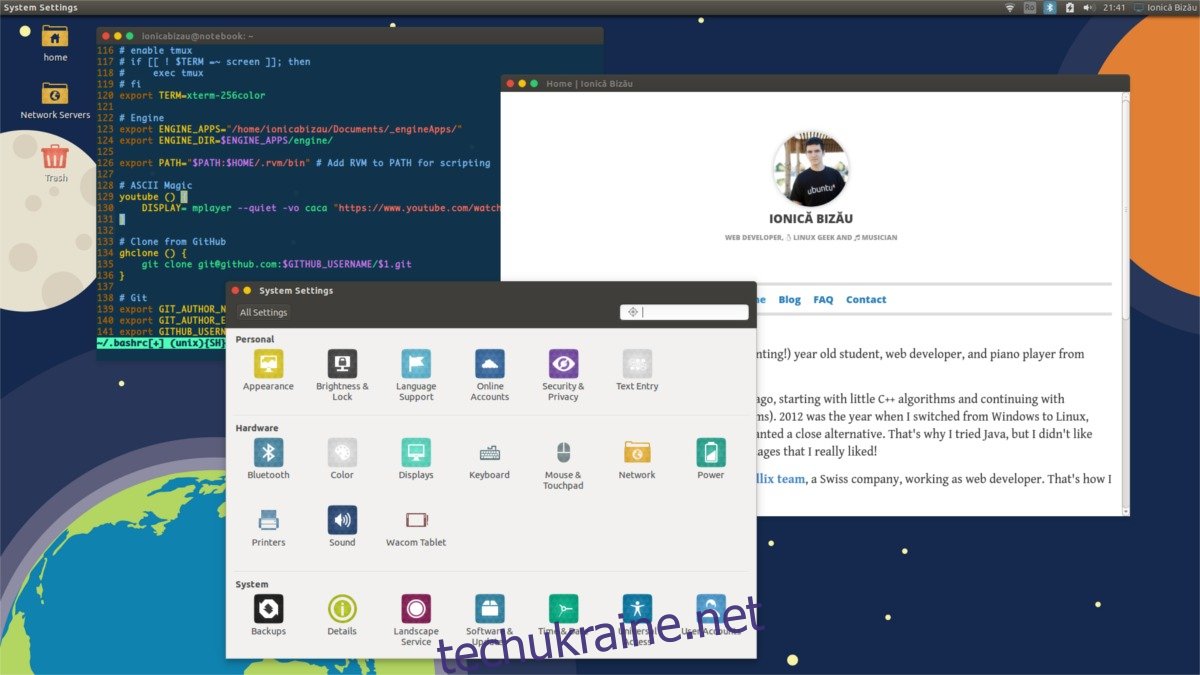
Перед встановленням Flattiance потрібно скомпілювати. Для компіляції необхідно встановити кілька пакетів. Відкрийте термінал та виконайте наступну команду в Ubuntu:
sudo apt install git inkscape libglib2.0-dev-bin git nodejs gtk2-engines-murrine gtk2-engines-pixbuf
Варто зауважити, що повний список залежностей для Flattiance не є чітко вказаним розробником на Github. Якщо виникнуть проблеми, не намагайтеся запустити скрипт збірки. Натомість скористайтеся вже готовою темою з репозиторію Git.
Для отримання останньої версії коду теми Flattiance виконайте команду git clone:
git clone https://github.com/IonicaBizau/Flattiance
Перейдіть до створеного каталогу теми Flattiance за допомогою команди cd:
cd Flattiance
Якщо ви бажаєте скомпілювати тему, виконайте команду build:
./build
У разі успішної збірки, тема автоматично встановиться та активується. Якщо збірка не вдасться, доведеться відмовитися від цього процесу та встановити готові файли теми. Спершу отримайте права root в терміналі. В Ubuntu, з міркувань безпеки, стандартно неможливо використовувати su. Замість цього скористайтеся командою sudo -s:
Отримання root-оболонки є ефективнішим, ніж виконання окремих команд з sudo. Це також допоможе уникнути помилок, пов’язаних з дозволами.
sudo -s
Перемістіть підкаталог теми Flattiance до директорії /usr/share/themes/ за допомогою команди mv:
mv Flattiance /usr/share/themes/
Тепер, коли Flattiance знаходиться у правильному місці, тема встановлена. Вийдіть з root за допомогою команди exit, а потім видаліть залишки файлів командою rm:
exit rm ~/Flattiance
Потрібно видалити тему Flattiance? Виконайте команду rm:
su rm -rf /usr/share/themes/Flattiance
Встановлення для окремого користувача
Flattiance не обов’язково встановлювати для всієї системи. Її можна активувати для окремого користувача. Для цього спочатку потрібно завантажити вихідний код, як описано вище:
git clone https://github.com/IonicaBizau/Flattiance
Перейдіть до завантаженої папки за допомогою команди cd:
cd Flattiance
Замість компіляції, перемістіть готову тему в папку ~/.themes:
mkdir -p ~/.themes mv Flattiance ~/.themes
Розміщення Flattiance в цьому каталозі означає, що лише користувачі, у яких тема присутня в ~/.themes, можуть її використовувати. Повторіть цей процес для активації теми для інших користувачів.
Зверніть увагу: для видалення Flattiance використовуйте команду rm:
rm -rf ~/.themes/Flattiance rm -rf ~/Flattiance
Встановлення через NPM
Іншим способом встановлення теми Flattiance GTK є використання інструмента NodeJS NPM. Цей спосіб підійде користувачам Ubuntu, яким незручно працювати з Git. Для встановлення переконайтеся, що на вашому Ubuntu встановлено останні версії NodeJS та NPM:
curl -sL https://deb.nodesource.com/setup_8.x | sudo -E bash - sudo apt-get install -y nodejs
Після встановлення Node скористайтеся інструментом NPM для отримання теми Flattiance в Ubuntu:
npm install --global flattiance
Активація теми Flattiance GTK
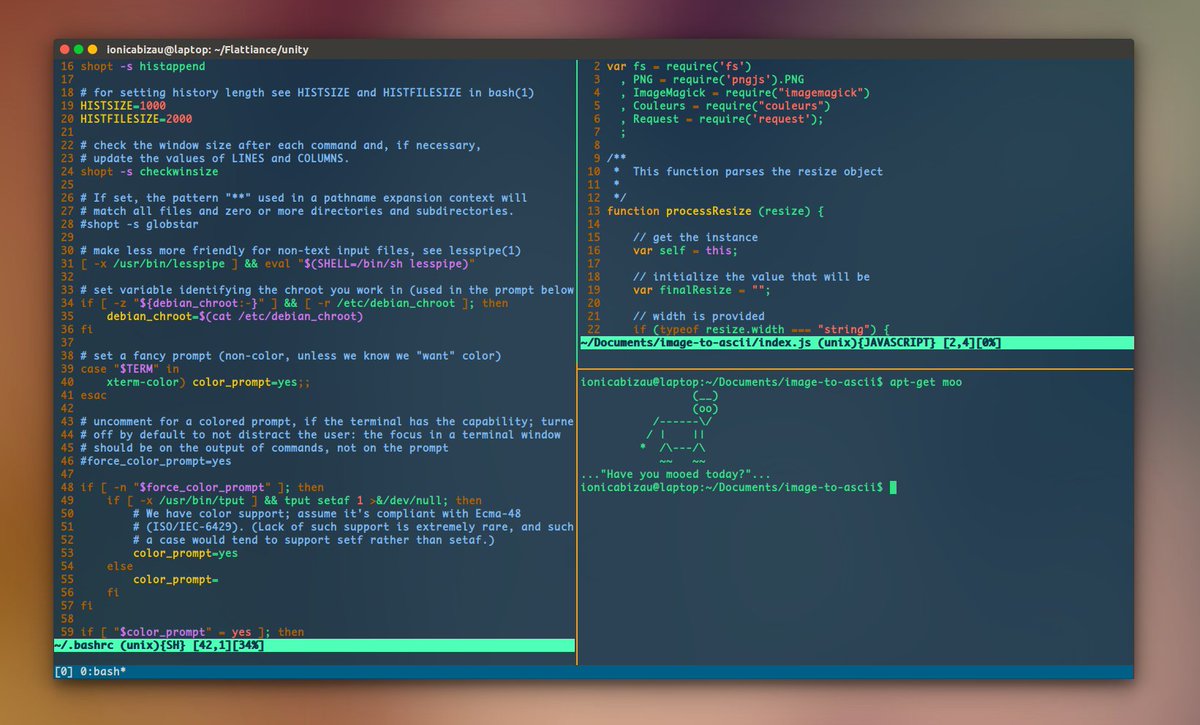
Основною метою Flattiance є заміна стандартної теми Ubuntu Ambiance. Вона базується на Unity 7. Проте, вона також працює з Gnome та іншими робочими середовищами GTK в Ubuntu. Для активації теми в Ubuntu потрібно встановити утиліту Gnome Tweak Tool:
sudo apt install gnome-tweak-tool
Після встановлення натисніть клавішу Windows, введіть “Tweaks” та запустіть програму. У вікні програми перейдіть до розділу “Зовнішній вигляд” і оберіть Flattiance.
Крім того, якщо ви використовуєте Unity 7, активуйте тему в терміналі за допомогою команди:
gsettings set org.gnome.desktop.interface gtk-theme "Flattiance"
Активація Flattiance на інших робочих середовищах
Якщо вам сподобався вигляд цієї теми, і ви використовуєте Ubuntu з іншим робочим середовищем, ви також зможете її активувати. Оскільки тема базується на GTK, Flattiance повинна ідеально працювати на Ubuntu Mate, Xubuntu, Lubuntu та Ubuntu Budgie.
Перегляньте наші детальні інструкції для цих робочих середовищ нижче: